win10打不开组策略管理器
Win10打不开组策略管理器,成为了一些用户面临的问题,组策略管理器在Windows操作系统中扮演着重要的角色,可以用来配置计算机和用户的策略。当用户尝试打开组策略管理器时,可能会遇到无法打开的情况,给用户带来了很多困扰。当组策略打不开时,我们应该如何解决呢?在本文中将介绍一些常见的解决方法,帮助用户解决Win10打不开组策略管理器的问题。
操作方法:
1.首先,打开我们的电脑,按下键盘上的win键,在打开的开始菜单里点击“所有应用”选项。
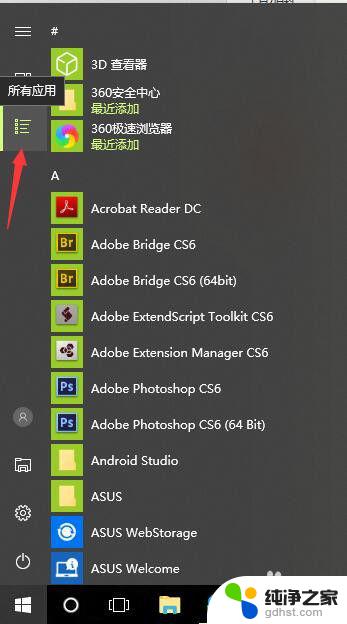
2.在所有应用里找到windows附件文件夹下的“记事本”功能,点击这个“记事本”打开记事本编辑器。
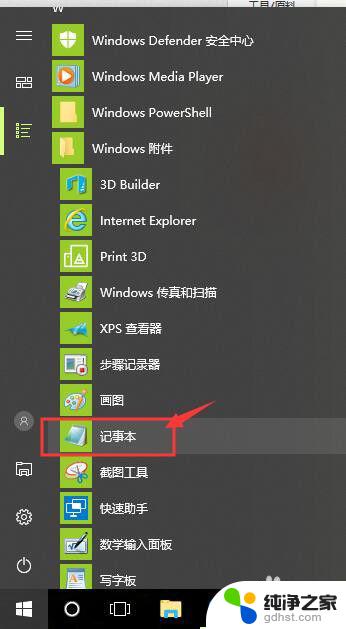
3.在记事本界面里,复制粘贴本文下面的内容
@echo off
pushd "%~dp0"
dir /b C:\Windows\servicing\Packages\Microsoft-Windows-GroupPolicy-ClientExtensions-Package~3*.mum >List.txt
dir /b C:\Windows\servicing\Packages\Microsoft-Windows-GroupPolicy-ClientTools-Package~3*.mum >>List.txt
for /f %%i in ('findstr /i . List.txt 2^>nul') do dism /online /norestart /add-package:"C:\Windows\servicing\Packages\%%i"
pause
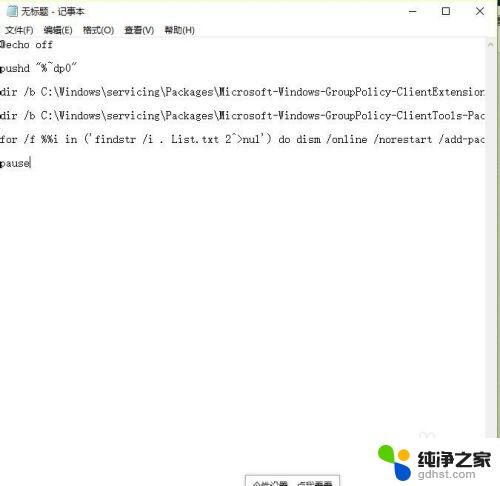
4.点击记事本界面顶端的“文件”选项卡,在打开的菜单里选择“另存为”选项。
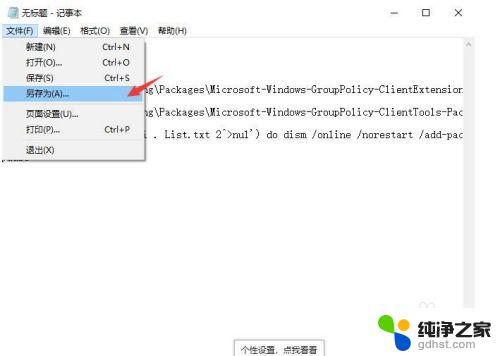
5.在保存类型下拉列表框里选择所有文件,文件名随便写,然后加上后缀名“cmd”,最后点击“保存”按钮即可。
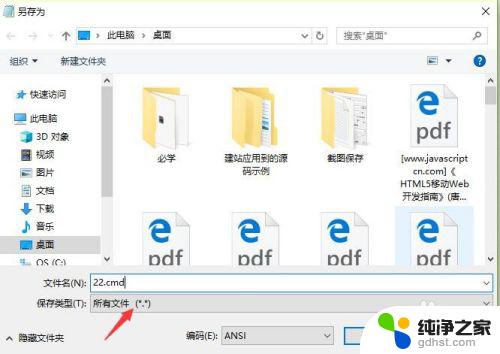
6.在电脑里找到我们保存好的cmd文件,鼠标右键点击cmd文件在弹出的菜单里选择“以管理员身份运行”选项。

7.在打开的批处理窗口中,系统自动配置组策略编辑器。请耐心等待命令处理完成,当出现“操作已经完成,请按任意键继续”时候,我们随便点击键盘上的任意键,或者按回车键也可以,直接关闭批处理窗口。
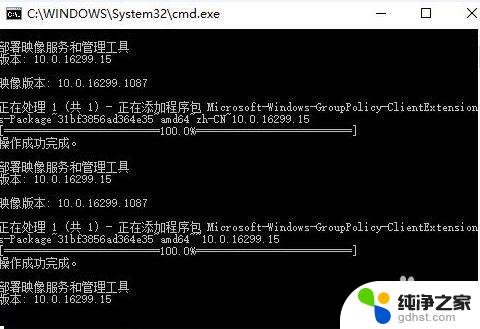

8.最后,我们按下键盘上的win+R组合键,调出运行的窗口,在输入框里输入“gpedit.msc”然后按下回车键。
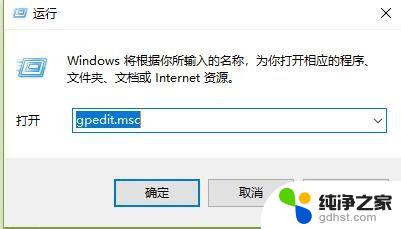
9.是不是发现久违的组策略编辑器千呼万唤终出来了。
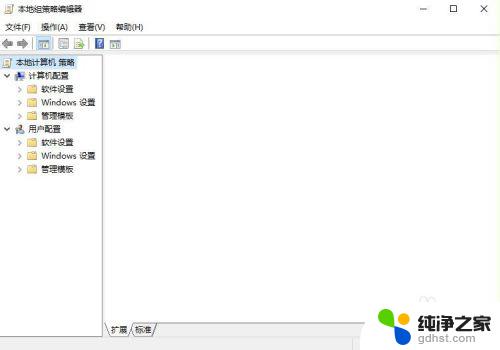
以上就是win10打不开组策略管理器的全部内容,如果您遇到此问题,您可以根据本文给出的操作步骤进行解决,这是一个非常简单和快速的解决方法。
- 上一篇: win10找不到dvd驱动器
- 下一篇: win10桌面右下角小图标怎么堆叠
win10打不开组策略管理器相关教程
-
 win10家庭版组策略编辑器打不开
win10家庭版组策略编辑器打不开2024-01-02
-
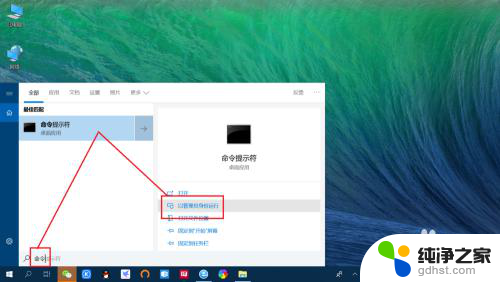 win10打开管理员账户
win10打开管理员账户2023-12-26
-
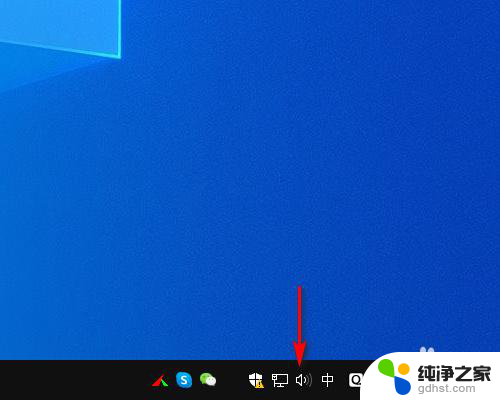 win10找不到realtek音频管理器
win10找不到realtek音频管理器2024-02-05
-
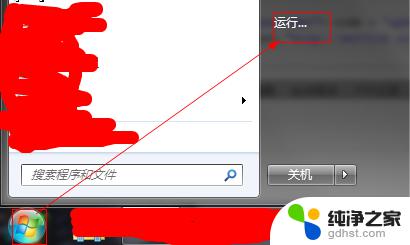 win10查看密码策略
win10查看密码策略2023-11-06
win10系统教程推荐
- 1 电脑如何设置截屏快捷键
- 2 电脑找不到输出声音设备
- 3 windows10软件图标怎么改
- 4 小米电视怎么连电脑
- 5 锁屏桌面时钟怎么设置
- 6 打开任务管理器鼠标不受控制
- 7 文件夹如何设置双击打开
- 8 桌面文件迁移至d盘
- 9 笔记本电脑能连接wlan吗
- 10 windows10鼠标失灵了怎么办